料金プラン・製品
スマートフォン
ホームインターネット
スマホとセットでおトク
製品
料金プラン
Rakuten Turbo
楽天ひかり
通信エリア
キャンペーン
ご検討中の方へ
お客様サポート
- トップ
- 製品
- Android
- Galaxy S10
- Galaxy S10の認証番号適正化のためのソフトウェアアップデート方法
Galaxy S10の認証番号適正化のためのソフトウェアアップデート方法
Galaxy S10の認証番号適正化のためのソフトウェアアップデート方法についてご案内します。
下記手順をご確認いただき、ご対応をお願いいたします。
ソフトウェアアップデート手順
アップデート手順は2つあり、通知またはメニューからアップデートいただけます。
下記の内容をご確認いただき、手順に従ってアップデートを実施ください。
通知からのアップデート手順
1. ソフトウェアアップデートの通知アイコンを確認し、ステータスバーを下にドラッグしてください。
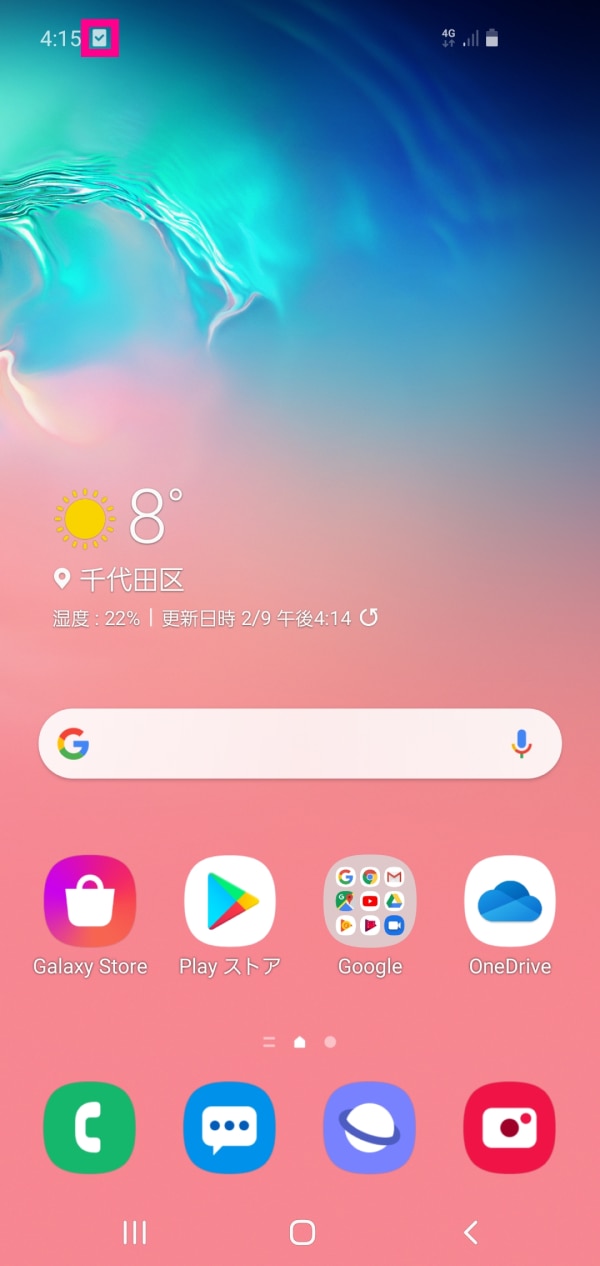
2. [ソフトウェア更新]をタップしてください。
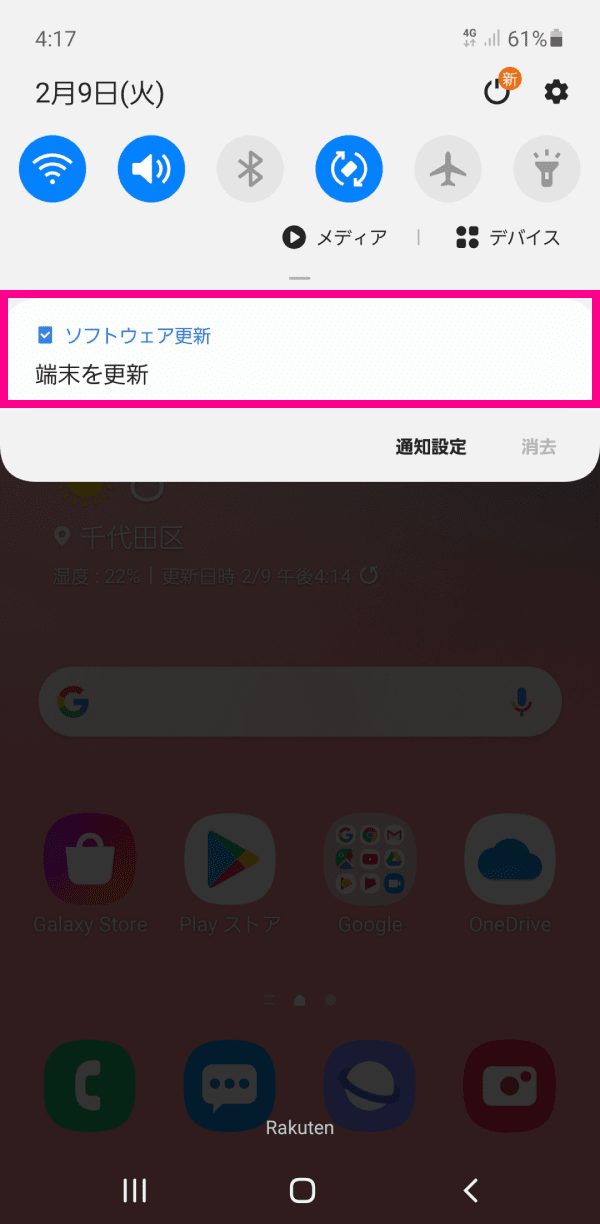
3. [ダウンロード]をタップしてください。(Wi-Fi接続時は次ステップに自動的に移行します)
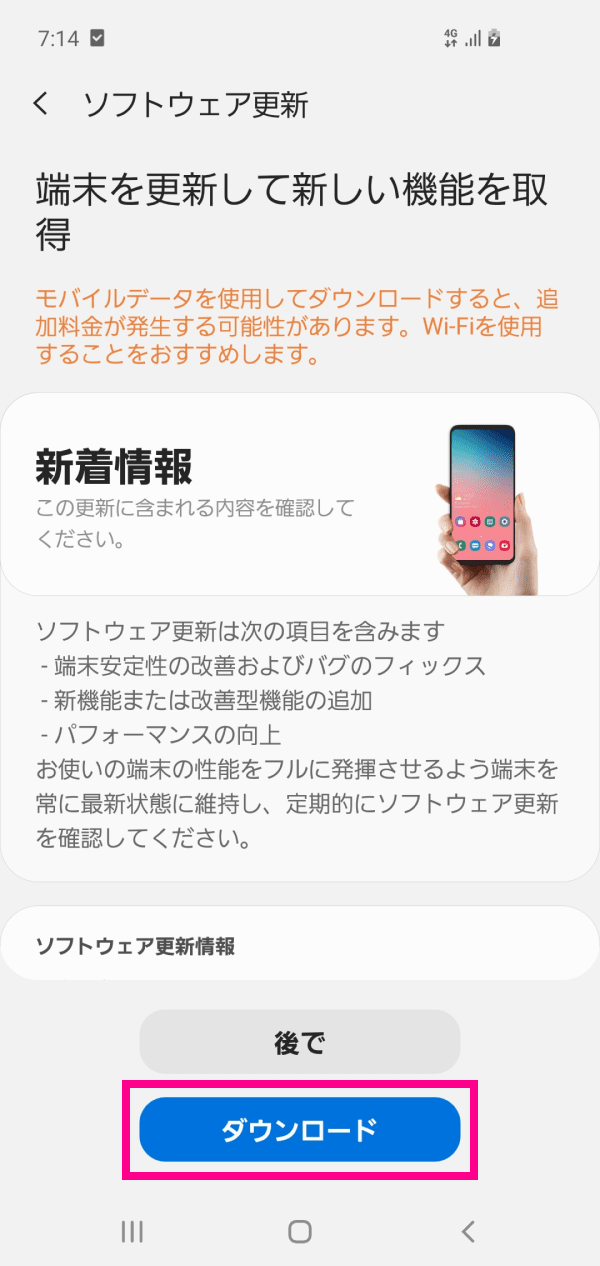
4. [今すぐインストール]をタップしてください。
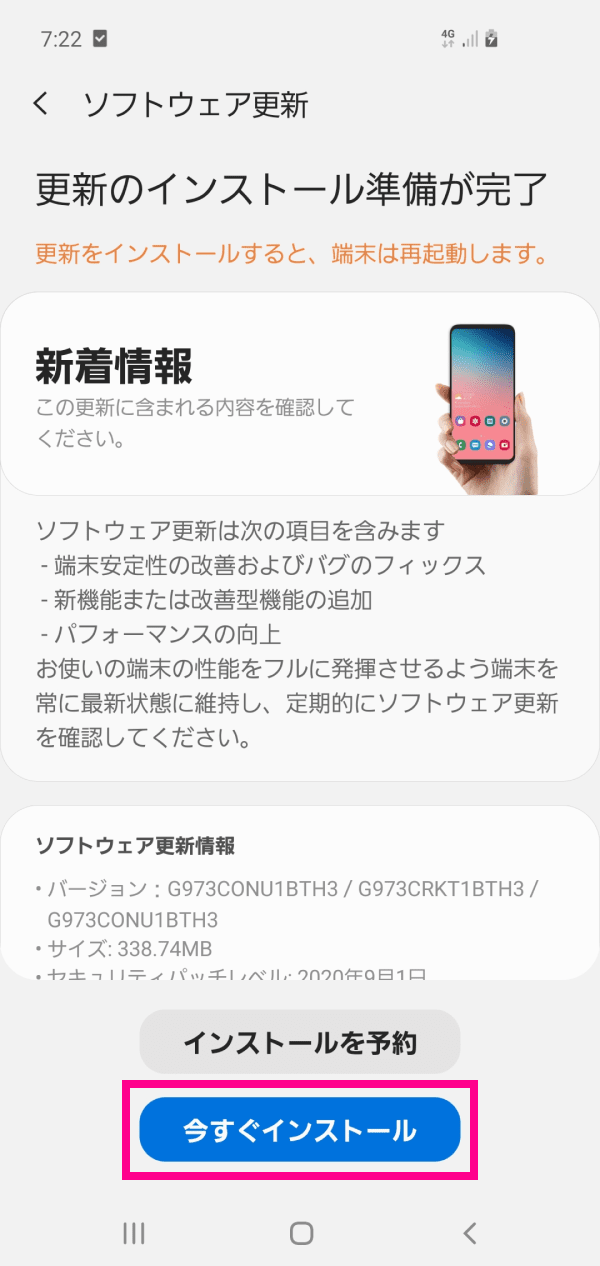
5. 再起動後[OK]をタップしてください。
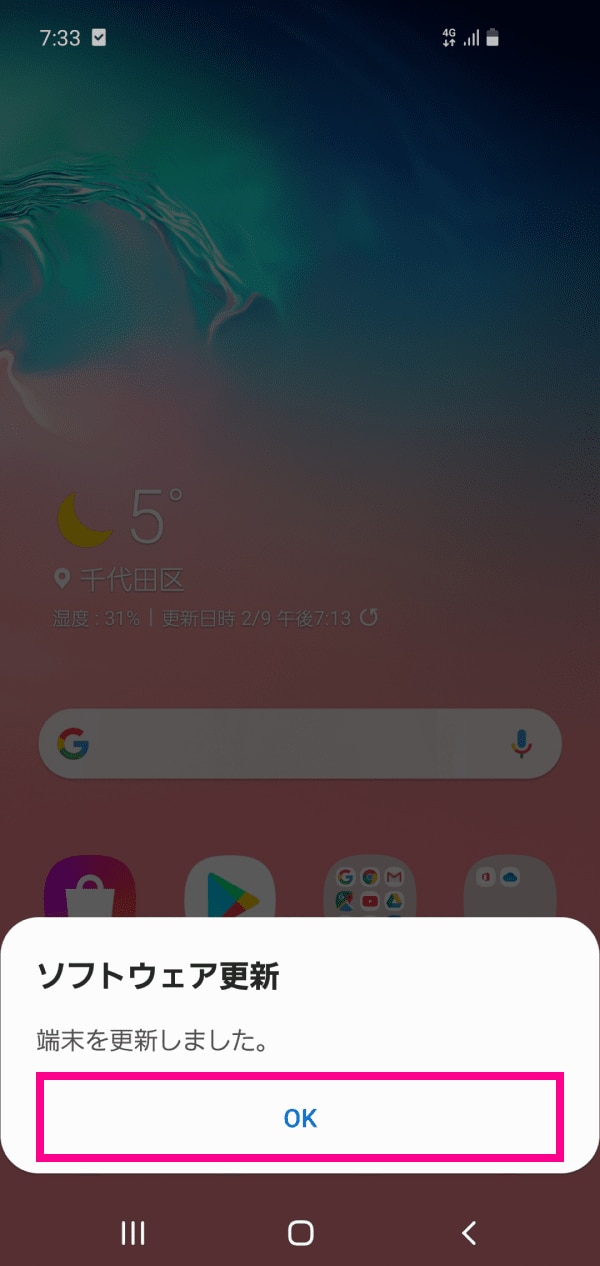
メニューからのアップデート手順
1. ホーム画面から[設定]をタップしてください。
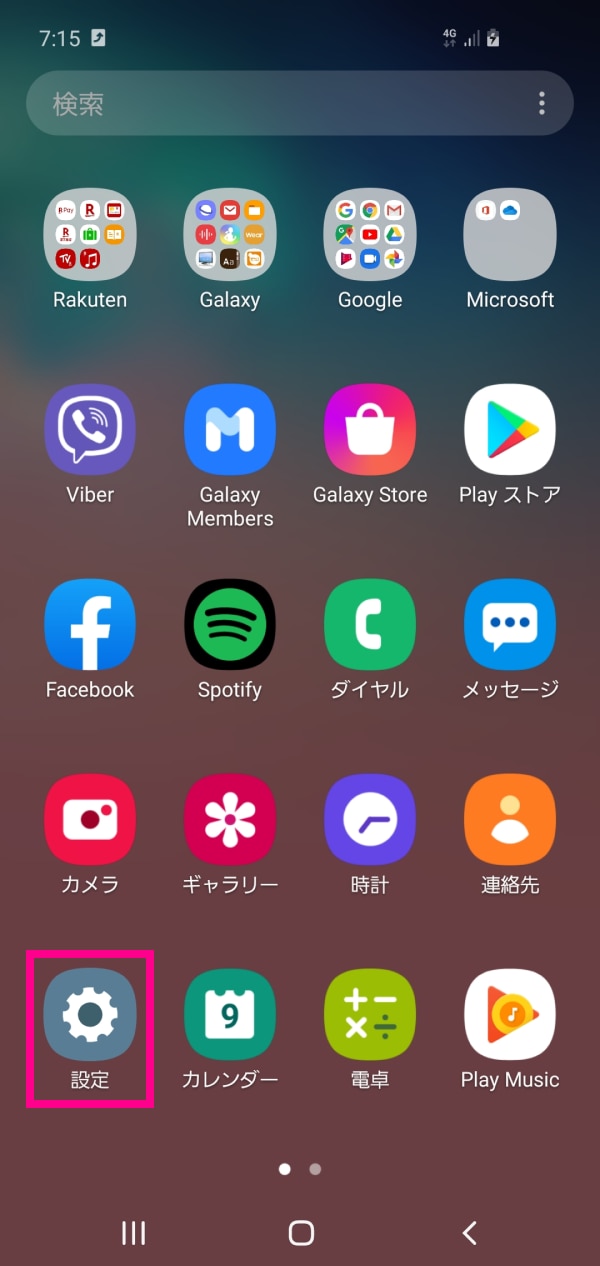
2. 画面下部の[ソフトウェア更新]をタップしてください。
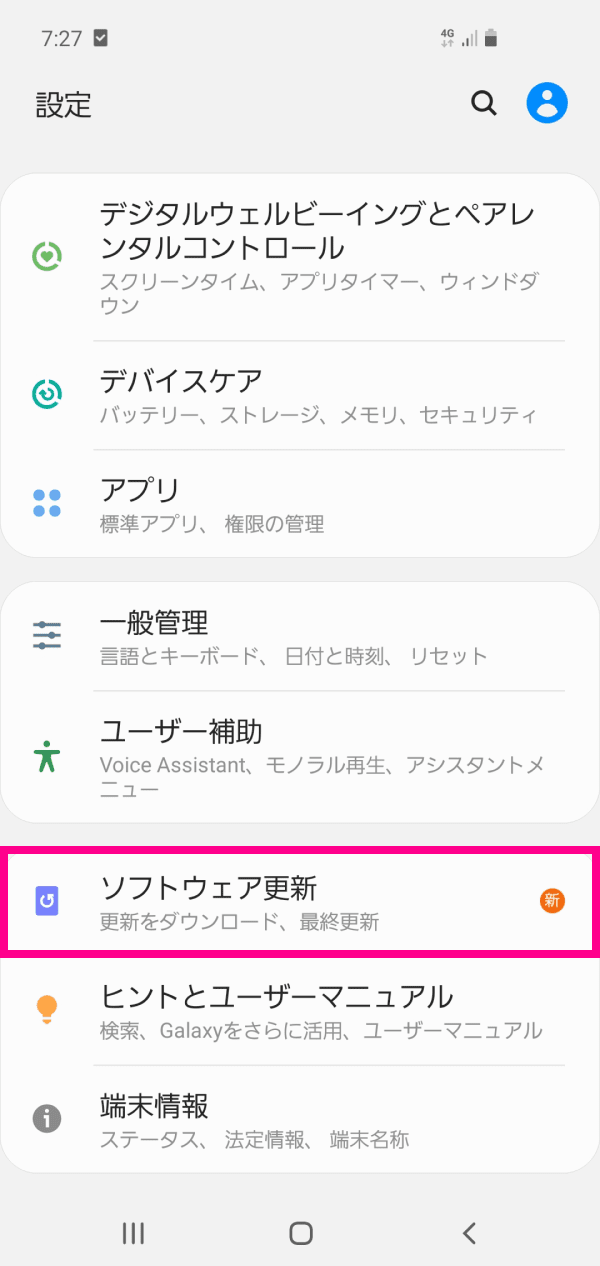
3. [ダウンロードおよびインストール]をタップしてください。
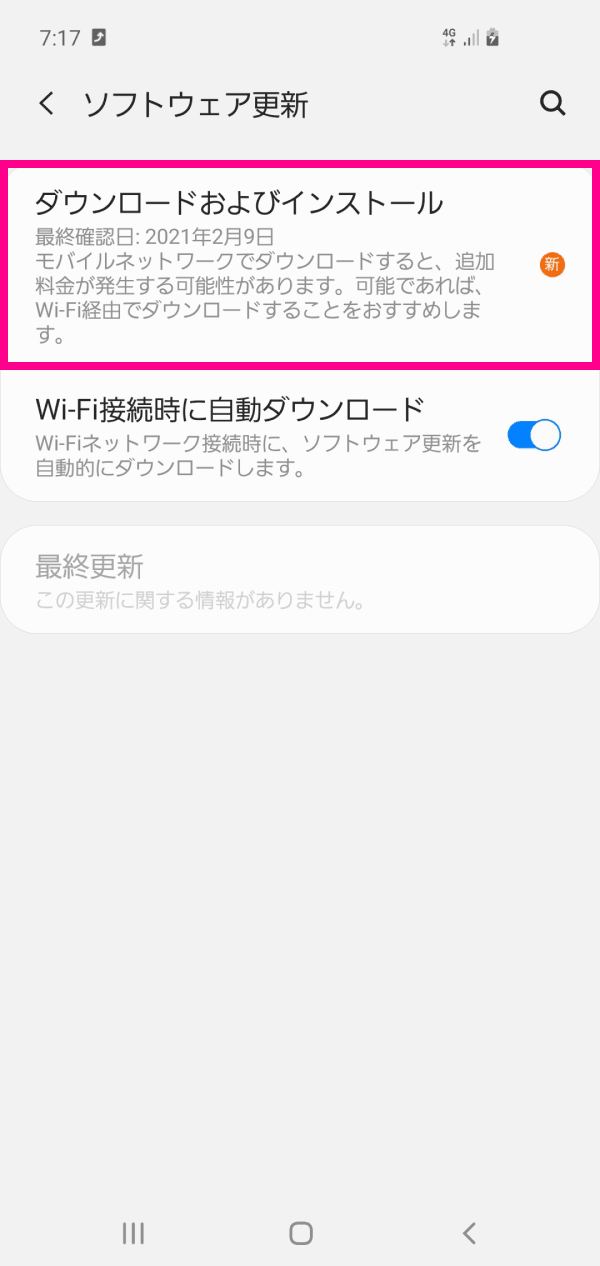
4. [ダウンロード]をタップしてください。(Wi-Fi接続時は次ステップに自動的に移行します)
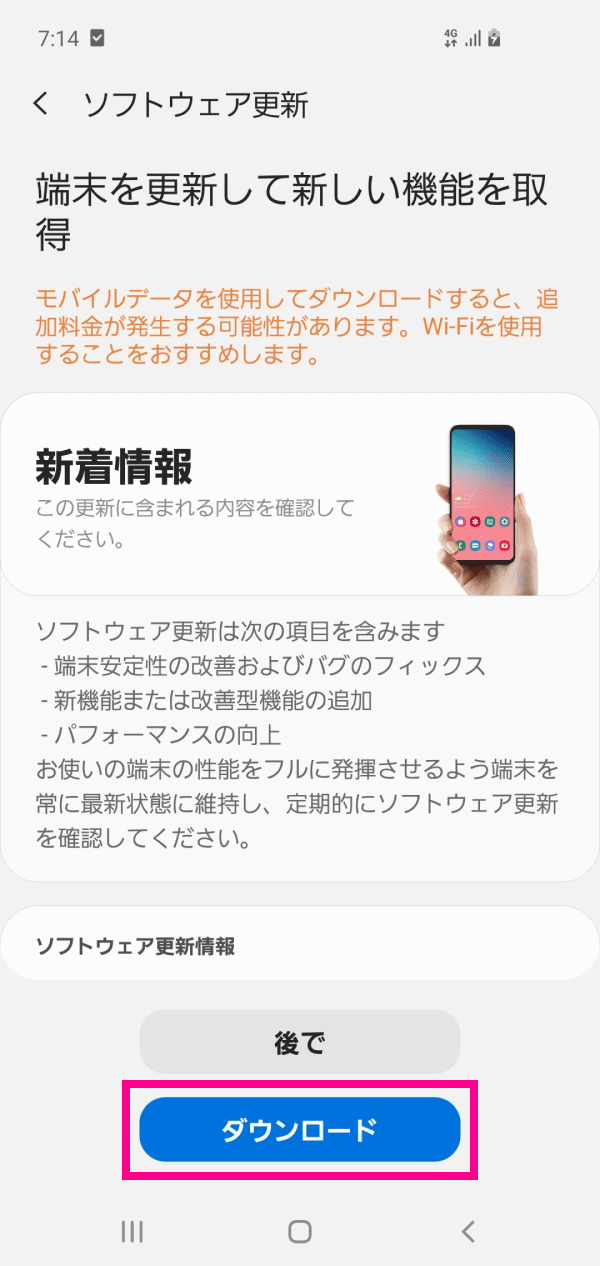
5. [今すぐインストール]をタップしてください。
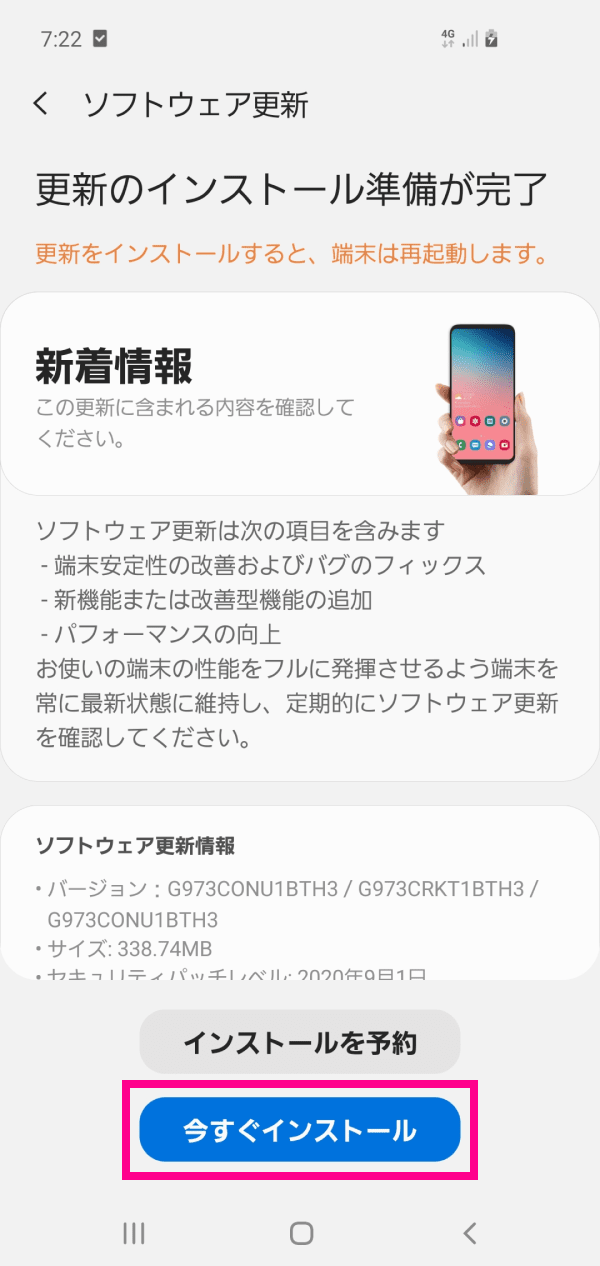
6. 再起動後[OK]をタップしてください。
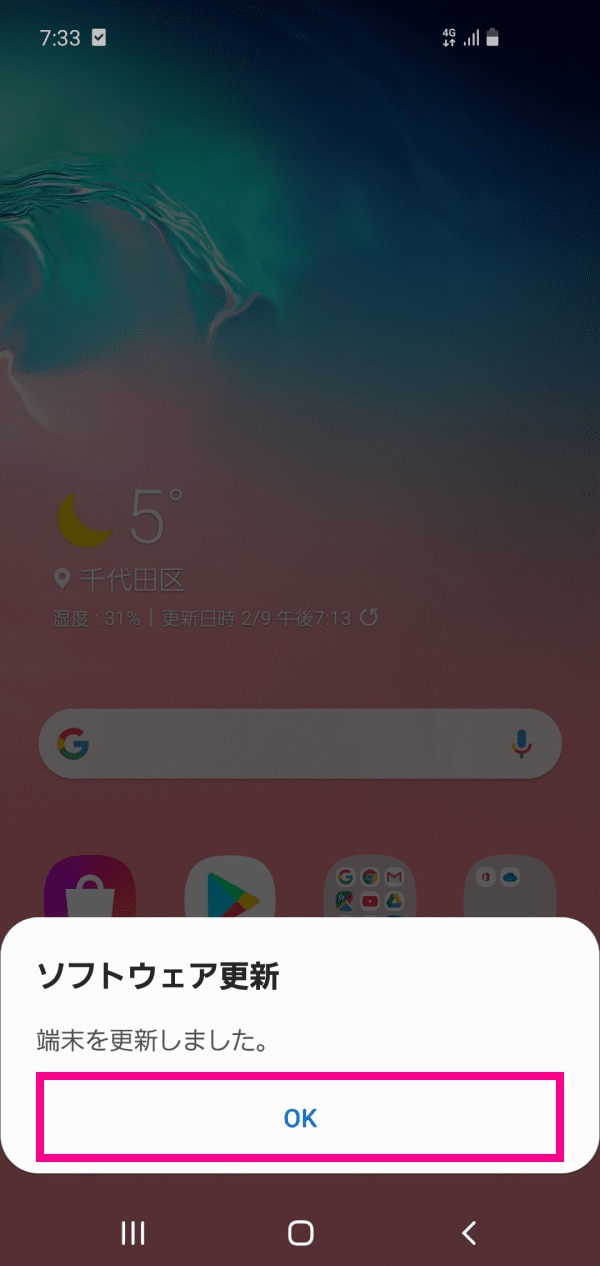
以上でソフトウェアアップデートは完了です。
ソフトウェアアップデートを実施する際の注意点
- ソフトウェアの更新を行う際は電波状態の安定した環境で移動せず行ってください。
- ソフトウェアの更新中は、発着信を含む各機能をご利用できません。また、緊急通報(110番、118番、119番)をご利用することもできません。
- ソフトウェアの更新中は、故障の原因となるため、絶対に本機の電源を切らないでください。
- ソフトウェアの更新中は、故障の原因となるため、更新中に電池切れになることが無いよう、十分に充電した状態で行ってください。
- ソフトウェアの更新を行うと、一部の設定が初期化されることがありますので、再度設定を行ってください。
- ソフトウェアアップデート完了後は、以前のバージョンに戻すことはできません。
- Android™ OSアップデート後、必要に応じてアプリケーションの更新を行ってください。古いOSバージョン向けのアプリケーションは正常に動作しない場合があります(※OSアップデートのソフトウェア更新の場合)
- 製品の状況(故障・破損・水濡れ等)によっては、保存されているデータが破損・消失することがありますので重要なデータは、更新前にバックアップしておくことをおすすめします。 なお、データが破損・消失した場合の損害に関しては、当社は責任を負いかねますので、あらかじめご了承ください。
ソフトウェアバージョン(ビルド番号)の確認
ソフトウェアのバージョンによってはアップデートが2回以上必要となります。下記手順に従ってバージョンをご確認ください。
1. ホーム画面から[設定]をタップしてください。
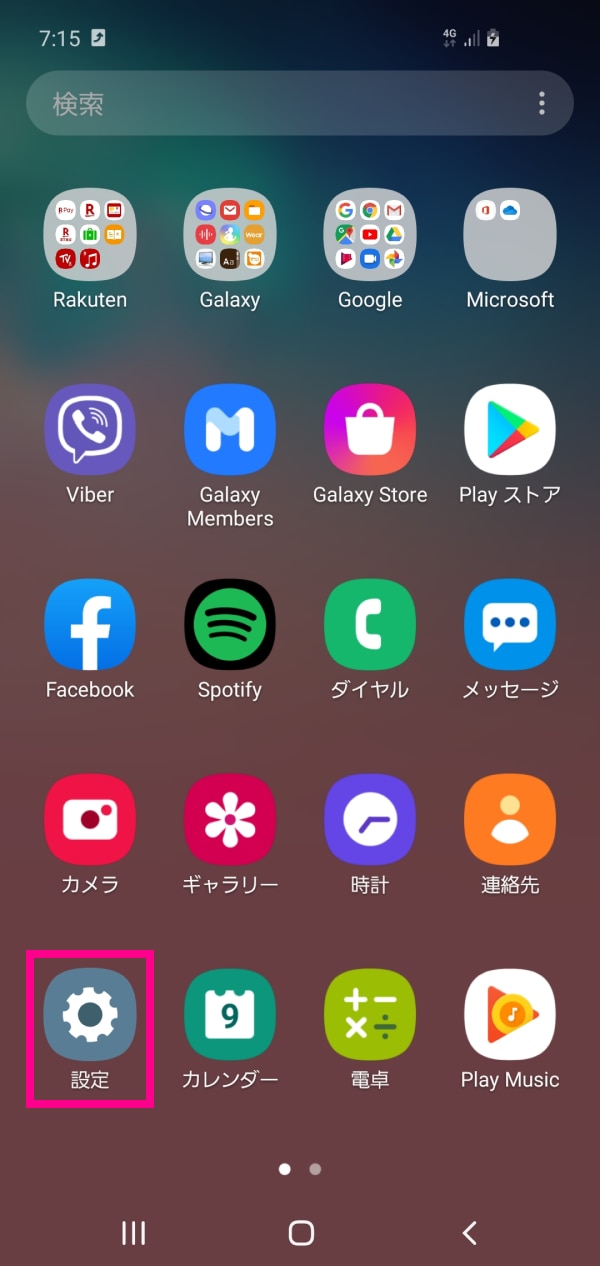
2. [端末情報]をタップしてください。
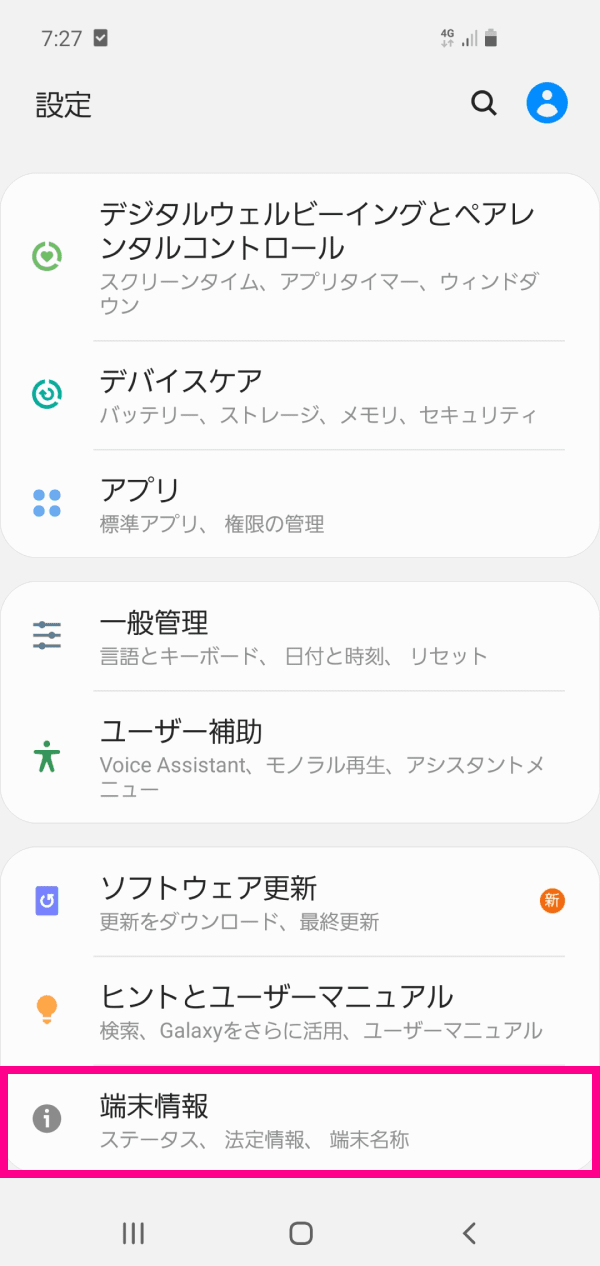
3. [ソフトウェア情報]をタップしてください。

4. [ビルド番号]を確認してください。
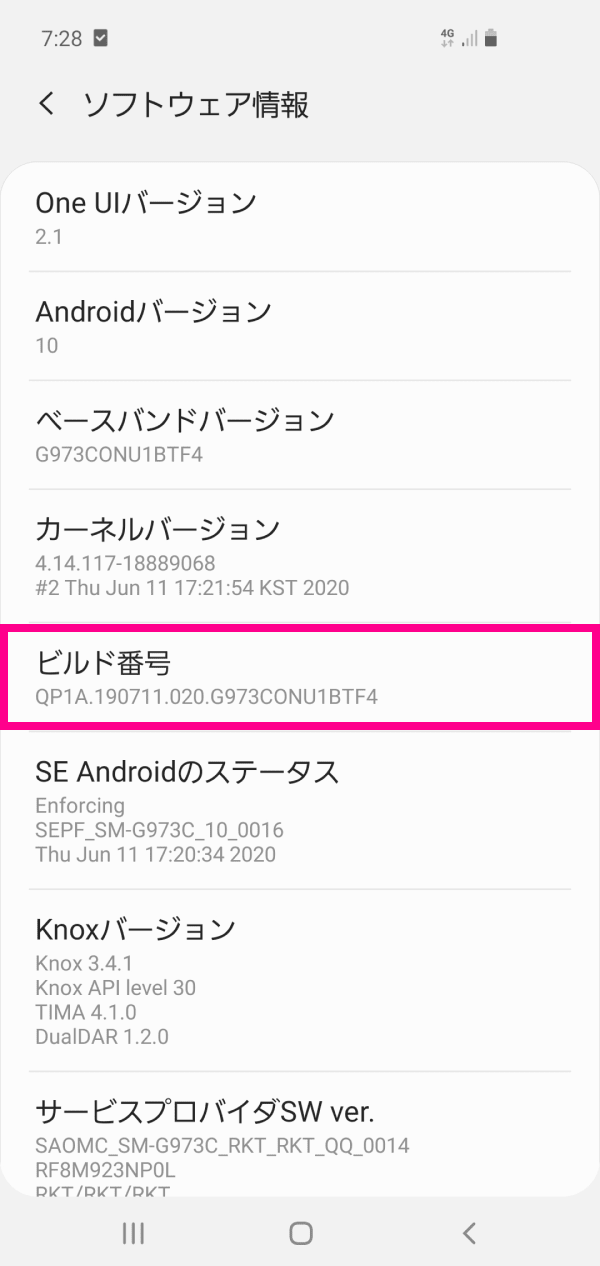
ソフトウェアアップデートの実施回数
最新ソフトウェアまでのアップデート回数は下記となります。
上記で確認したビルド番号をもとに、下記ソフトウェアアップデートの実施回数をご確認いただき、最新ソフトウェアまでアップデートしてください。
| ビルド番号 | 実施回数 |
|---|---|
| PPR1.18610.011.G973CONU1ASJE | 3回 |
| QP1A.190711.020.G973CONU1BTF4 QP1A.190711.020.G973CONU1BTH3 |
2回 |
| QP1A.190711.020.G973CONS1BTJ1 | 1回 |